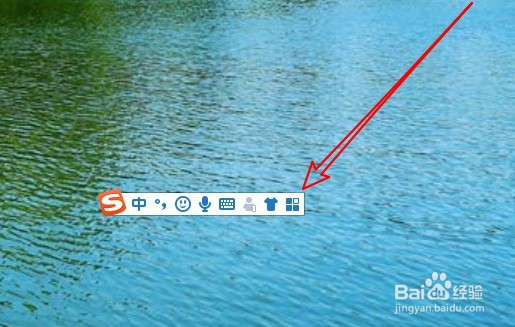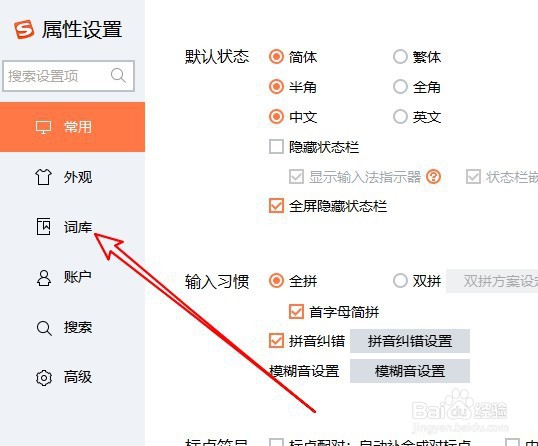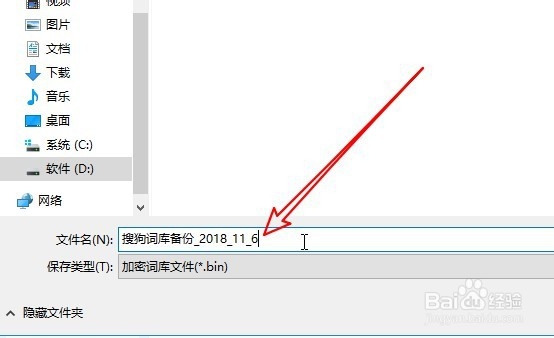搜狗拼音输入法怎么样导出中文用户的词库
1、首先点击屏幕右下角的“输入法”的图标,在弹出菜单中选择搜狗拼音输入法的菜单。
2、然后点击搜狗拼音输入法工具条上的工具箱按钮。
3、在打开的搜狗工具箱窗口中点击属性设置的按钮。
4、接下来在打开的属性设置的窗口中点击词库的菜单。
5、在右侧的窗口中导出中文用户词库的下拉按钮。
6、接下来在弹出的下拉菜单中选择导出的菜单项。
7、这时就会弹出另存为窗口,设置好另存的文件名。
8、一会就会弹出导出词库成功的提示,点击完成按钮就可以了。
9、总结:1、首先点击屏幕右下角的“输入法”的图标,在弹出菜单中选择搜狗拼音输入法的菜单。2、然后点击搜狗拼音输入法工具条上的工具箱按钮。3、在打开的搜狗工具箱窗口中点击属性设置的按钮。4、接下来在打开的属性设置的窗口中点击词库的菜单。5、在右侧的窗口中导出中文用户词库的下拉按钮。6、接下来在弹出的下拉菜单中选择导出的菜单项。7、这时就会弹出另存为窗口,设置好另存的文件名。8、一会就会弹出导出词库成功的提示,点击完成按钮就可以了。
声明:本网站引用、摘录或转载内容仅供网站访问者交流或参考,不代表本站立场,如存在版权或非法内容,请联系站长删除,联系邮箱:site.kefu@qq.com。
阅读量:74
阅读量:29
阅读量:78
阅读量:56
阅读量:57